أفضل 10 تطبيقات لتكرار الفيديو دون فقدان الجودة
هذه المقالة سوف تحدد وتشارك الأفضل حلقات الفيديو على أجهزة الكمبيوتر المكتبية وعلى الإنترنت. الفيديو المتكرر عبارة عن مقطع قصير يتكرر إلى أجل غير مسمى. ليتمكن المستخدمون من مشاهدة القصة مراراً وتكراراً دون الضغط على زر التشغيل. هذه طريقة جيدة لتعميق انطباع جمهورك عن الفيديو الخاص بك. يبدو هذا التأثير صعبًا للوهلة الأولى، لكنه ليس كذلك إذا كان لديك الأداة المناسبة. ولهذا السبب يجب عليك قراءة هذه المراجعة بعناية.
- قائمة الدليل
- الجزء 1: أفضل 10 مراجعات لبرامج تشغيل الفيديو
- الجزء 2: الأسئلة الشائعة حول Video Looper
الجزء 1: أفضل 10 مراجعات لبرامج تشغيل الفيديو
| سعر | أنظمة الدعم | تنسيقات الدعم | الحد الزمني | علامة مائية | حجم الحد | |
|---|---|---|---|---|---|---|
| ArkThinker حلقة فيديو | حر | ويب | MP4، WMV، MKV، AVI، 3GP، إلخ | 1-5 | لا | 50 ميجابايت، و100 ميجابايت بعد الاشتراك |
| كاوبينج | مجانًا ومن $6 شهريًا | ويب | MP4، موف | 1-10 | نسخة مجانية | ما يصل إلى 7 دقائق مجانا |
| كليديو | $9 شهريا | ويب | MP4، فلف، موف، الخ. | 2- لا نهاية لها | نعم | لا حدود |
| برنامج تشغيل الفيديو عبر الإنترنت | حر | ويب | MP4، M4V، AVI، MOV، WMV، 3GP، ويب إم | 1-10 | لا | لا حدود |
| فيديو كاندي | حر | ويب | MP4، M4V، MOV، WMV، 3GP | 2- لانهائي | لا | 50 ميجابايت |
| Veed.io | مجانًا ومن $12 شهريًا | ويب | MP4، M4V، AVI، MOV، WMV، إلخ. | لا حدود | نعم | 250 ميجابايت |
| صانع الرسوم المتحركة | مجانًا ومن $20 شهريًا | ويب | MP4، M4V، AVI، MOV، WMV، إلخ. | لا حدود | نعم | 2 جيجابايت |
| أدوبي بعد التأثير | $20.99 شهريًا | ويندوز، ماك | MP4، M4V، AVI، MOV، WMV، إلخ. | 2- لا نهاية لها | لا | لا حدود |
| آي موف لنظام التشغيل Mac | حر | ماك | MP4، موف، شفت | لا حدود | لا | لا حدود |
| أوبن شوت | حر | ويندوز، لينكس، ماك | لا حدود | لا | لا حدود |
أعلى 1: حلقة فيديو ArkThinker
ArkThinker حلقة فيديو هي واحدة من أفضل حلقات الفيديو على الإنترنت. إنه يبسط سير العمل لإحداث تأثير تكرار الفيديو. بالإضافة إلى ذلك، لن تكون مقيدًا بأي قيود، مثل التسجيل والعلامات المائية وما إلى ذلك.
- قم بتكرار الفيديو عبر الإنترنت بدون تثبيت.
- مجاني تماما للاستخدام.
- دعم جميع تنسيقات الفيديو الشائعة تقريبًا.
- تحسين جودة الفيديو باستخدام الذكاء الاصطناعي.
- قم بتضمين خيارات مخصصة وميزات إضافية.
- يجب أن تعمل مع اتصال جيد بالإنترنت.
كيفية عمل حلقة فيديو عبر الإنترنت
قم بزيارة حلقة الفيديو عبر الإنترنت، وقم بتحميل مقطع من جهاز الكمبيوتر الخاص بك.

حدد جزءًا أو مقطع فيديو كاملاً، واختر الأوقات الموجودة أسفل المخطط الزمني.

وأخيراً اضغط على حلقة فيديو زر، ثم قم بحفظ النتيجة على القرص الثابت الخاص بك.

أعلى 2: كاوبينج
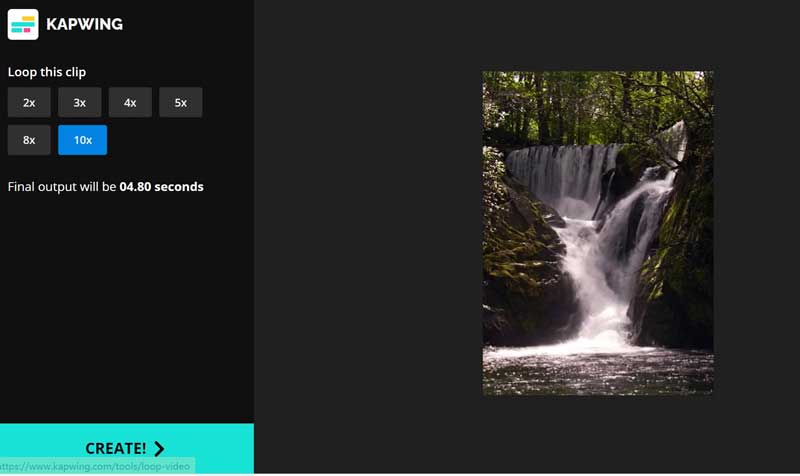
Kawping عبارة عن حلقة mp4 قوية عبر الإنترنت. هناك نسخة مجانية لمعالجة مقاطع الفيديو إذا كنت لا تمانع في استخدام العلامة المائية. بالإضافة إلى ذلك، يمكنك الاشتراك في خطة لإزالة العلامات المائية وفتح الميزات المتقدمة.
- كرر الفيديو حتى 10 مرات.
- العمل عبر الإنترنت في مجموعة متنوعة من المتصفحات.
- تقديم نسخة مجانية.
- سهل الاستخدام.
- تضيف النسخة المجانية علامة مائية إلى المخرجات.
- دقة الإخراج هي 720 مجانًا.
أعلى 3: كليديو
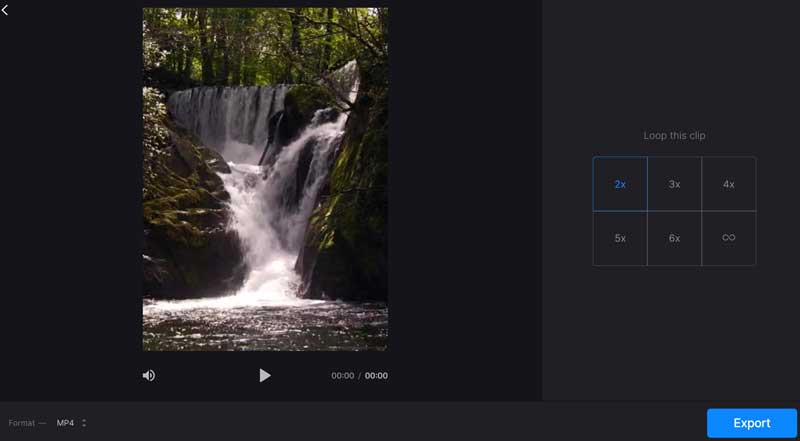
Clideo هو مكرر فيديو على شبكة الإنترنت. بمجرد تحميل مقطع فيديو إلى موقع الويب، سوف تحصل على الإعدادات المسبقة. علاوة على ذلك، فهو يسمح لك بإنشاء حلقة فيديو بأوقات غير محدودة. ومع ذلك، تضيف النسخة المجانية علامة مائية إلى الفيديو الخاص بك.
- كرر الفيديو من 2 مرات إلى غير محدود.
- معالجة مقاطع الفيديو عبر الإنترنت.
- متاح لمجموعة واسعة من المتصفحات.
- يدعم مصادر الإدخال المتعددة.
- عليك أن تدفع مقابل إزالة العلامة المائية.
- جودة الإخراج رديئة.
أعلى 4: تكرار الفيديو عبر الإنترنت
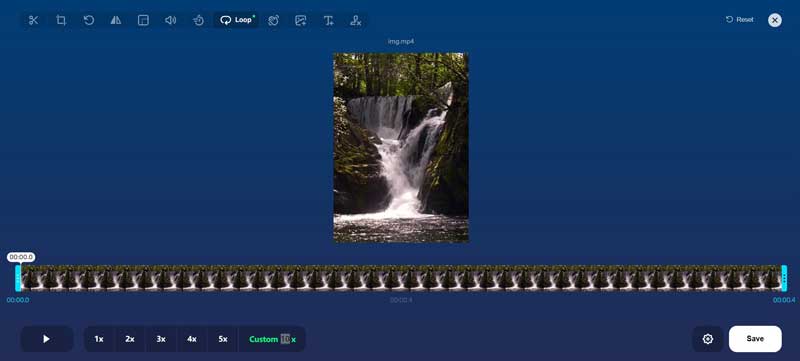
Online Video Looper عبارة عن حلقة فيديو متكررة مجانية تأتي مع ملحق حلقة لـ Google Chrome تم إصداره بواسطة 123APP. فهو يمكّنك من إنشاء تأثير تكرار الفيديو بدون مهارات تقنية أو تثبيت.
- مجانًا بدون صيد مخفي.
- قم بعمل حلقة فيديو داخل المتصفحات.
- توفير ملحق كروم.
- تضمين أدوات تحرير الفيديو.
- لا يمكنه معالجة مقاطع الفيديو الكبيرة.
- تنسيقات الفيديو المدخلة محدودة.
أعلى 5: فيديو كاندي
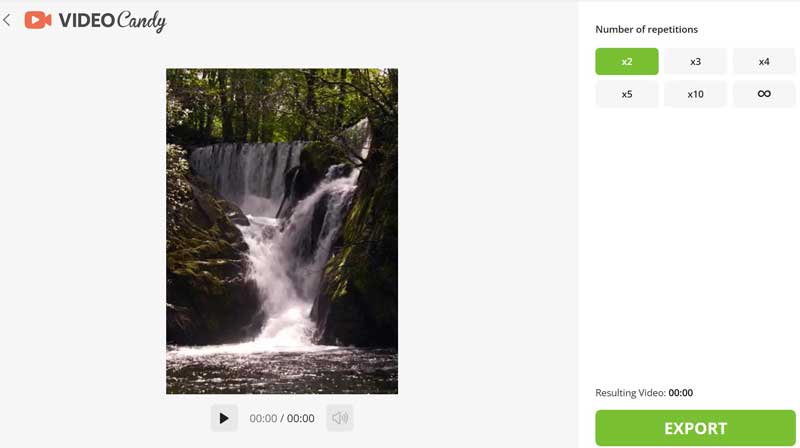
Video Candy هو موقع ويب لتكرار مقاطع الفيديو يحظى بشعبية كبيرة بين الشباب. فهو يتيح لك تحميل مقطع فيديو من جهاز الكمبيوتر الخاص بك، وتكراره عبر الإنترنت، وتنزيل النتيجة. وفقًا لموقع الويب، سيتم حذف الفيديو الخاص بك بعد تنزيله.
- كرر مقطع فيديو عبر الإنترنت مجانًا.
- إنشاء حلقة فيديو لا نهاية لها.
- دعم صيغ الفيديو الشائعة.
- لن تضيف علامات مائية إلى النواتج.
- يستغرق تحميل الفيديو بعض الوقت.
- لا يمكنه معالجة مقاطع الفيديو الكبيرة.
أعلى 6: Veed.io
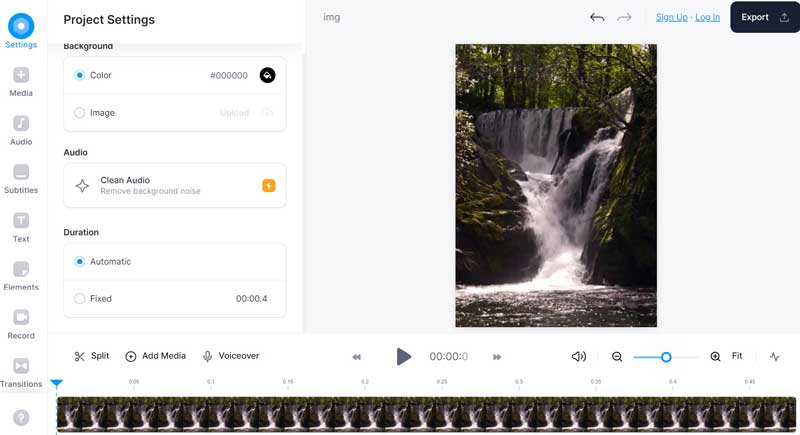
Veed هو مشغل فيديو آخر عبر الإنترنت. على الرغم من أنه لا يوفر ميزة تسمى التكرار أو التكرار، إلا أنه يمكنك نسخ مقطع ولصقه على المخطط الزمني عدة مرات. علاوة على ذلك، فهو يوفر نسخة مجانية، على الرغم من وجود قيود.
- إعادة تشغيل مقطع على المخطط الزمني.
- معاينة النتائج في الوقت الحقيقي.
- دعم مجموعة متنوعة من صيغ الفيديو.
- تتضمن أدوات أكثر من حلقات الفيديو الأخرى.
- أنها مكلفة جداً.
- يضيف علامة مائية إلى النتائج إذا لم يكن لديك خطة.
أعلى 7: صانع الرسوم المتحركة
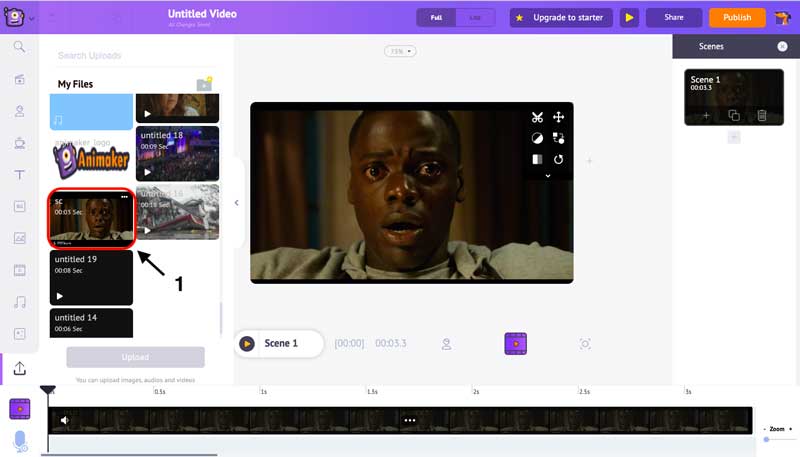
إذا كنت تفضل برامج تحرير الفيديو عبر الإنترنت، فقد تكون على دراية بـ Animaker. فهو يمكّنك من إعادة تشغيل مقطع فيديو على المخطط الزمني بمجرد تحميل مقطع. على عكس حلقات الفيديو الأخرى، فهو يسمح لك بتحويل الفيديو إلى صورة GIF وإعادة تشغيله بشكل مستمر.
- قم بإنشاء فيديو حلقة لا نهائية عبر الإنترنت.
- نشر مقاطع الفيديو الحلقية على الشبكات الاجتماعية.
- تقديم التخزين السحابي.
- تضمين الكثير من أدوات تحرير الفيديو.
- لا يمكنه تكرار الفيديو دون تحويله إلى GIF.
- الموقع بطيء.
أعلى 8: أدوبي بعد الأثر
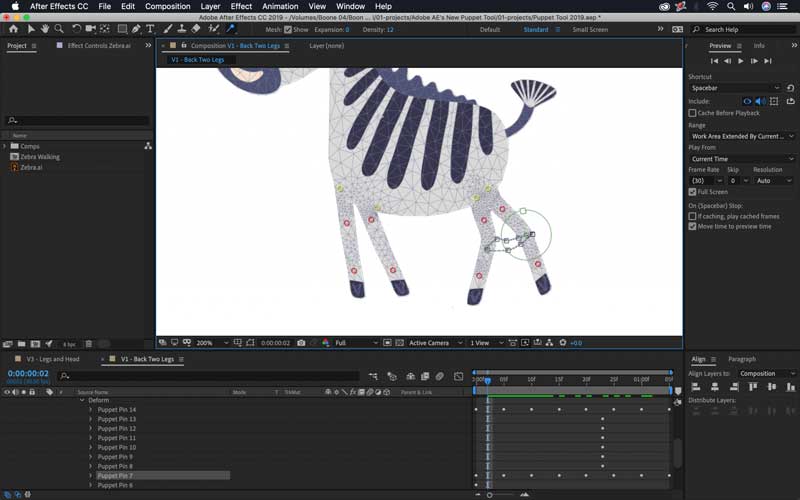
يمكن لـ After Effect تكرار مقطع فيديو على سطح المكتب بسرعة. تم إصداره من قبل شركة Adobe المرئية الشهيرة. على عكس Premiere Pro، فإن حلقة الفيديو هذه مخصصة للأشخاص العاديين وليست للمحترفين. يمكّنك خيار Loop من تحديد أوقات تكرار الفيديو.
- مليئة بميزات تحرير الفيديو.
- العمل على كل من نظامي التشغيل Windows وmacOS.
- تتيح لك تحديد أوقات التكرار.
- دعم صيغ الفيديو شائعة الاستخدام.
- منحنى التعلم ليس ودودًا.
- أنها لا توفر رسوم لمرة واحدة.
أعلى 9: iMovie لنظام التشغيل Mac
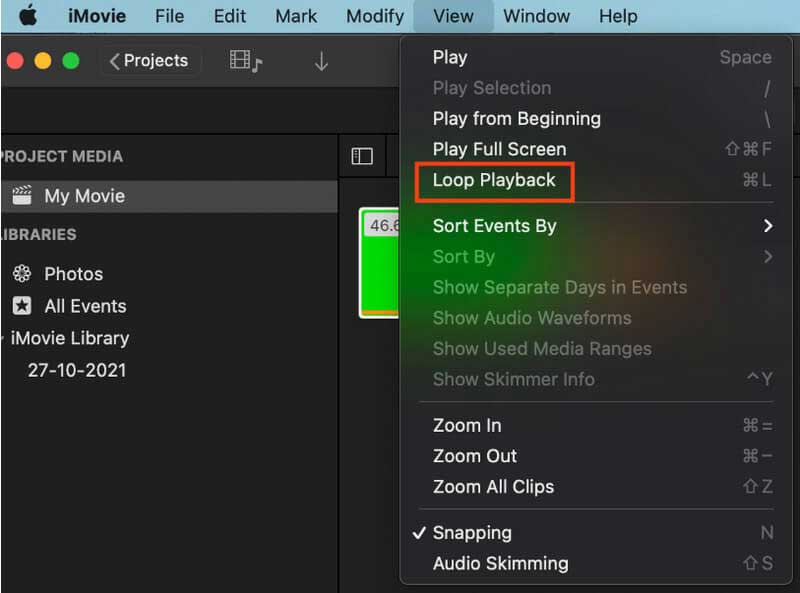
iMovie هو برنامج تكرار الفيديو المدمج في نظام التشغيل macOS. تمكنك ميزة Loop Playback من تشغيل مقطع فيديو بلا حدود. لإنشاء مقطع فيديو متكرر، يمكنك نسخ المقطع على المخطط الزمني ولصقه عدة مرات. إنه الخيار الأسهل لتكرار الفيديو.
- إعادة تشغيل مقطع فيديو على نظام التشغيل macOS.
- ليس من الضروري تثبيت برامج إضافية.
- كرر مقاطع الفيديو على المخطط الزمني.
- العمل مع التطبيقات الأخرى على نظام التشغيل macOS.
- وهو يدعم فقط صيغ الفيديو المحدودة.
أعلى 10: برنامج OpenShot
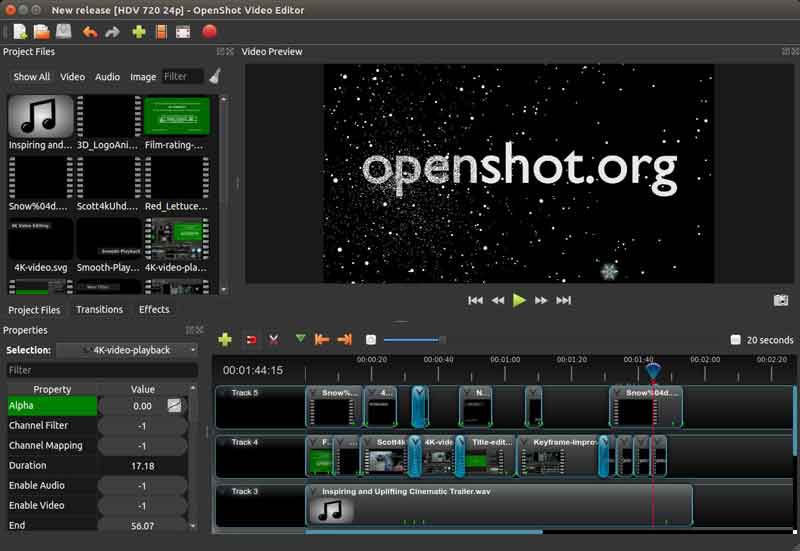
OpenShot هو تطبيق تكرار فيديو مفتوح المصدر على أنظمة التشغيل Windows وmacOS وLinux. على الرغم من أنه لا يحتوي على ميزة التكرار، إلا أنه يمكن للمستخدمين إنتاج التأثير عن طريق نسخ مقطع ولصقه على المخطط الزمني. يمكن للجميع الاستمتاع بالميزات الكاملة مجانًا.
- مفتوح المصدر ومجاني للاستخدام.
- كرر مقطعًا على المخطط الزمني.
- تقديم أدوات تحرير الفيديو الأساسية.
- متوافق مع أنظمة التشغيل Windows و Linux و macOS.
- من السهل جدًا تقديم مخرجات عالية الجودة.
الجزء 2: الأسئلة الشائعة حول Video Looper
هل يؤدي تكرار الفيديو إلى إضافة مشاهدات؟
لا يوجد دليل على أن تكرار الفيديو يؤدي إلى زيادة عدد المشاهدات.
هل إعادة مشاهدة الفيديو تحسب من ساعات المشاهدة؟
لا، إعادة مشاهدة الفيديو لا تحتسب ساعات مشاهدة.
كيفية تكرار فيديو يوتيوب؟
يوفر YouTube ميزة التكرار لتكرار مقطع فيديو أو قائمة تشغيل.
خاتمة
الآن عليك أن تتعلم العشرة الأوائل أفضل حلقات الفيديو على أجهزة الكمبيوتر المكتبية وعلى الإنترنت. بعضها مجاني للاستخدام، مثل ArkThinker Video Looper. البعض الآخر يتطلب نوعا من الدفع. يمكنك اختيار الأداة المناسبة وفقًا لمراجعتنا. إذا كان لديك توصيات أفضل، يرجى كتابتها أسفل هذا المنشور.
ما رأيك في هذا المنصب؟ انقر لتقييم هذه المشاركة.
ممتاز
تقييم: 4.9 / 5 (على أساس 322 الأصوات)
ابحث عن المزيد من الحلول
أفضل 8 تطبيقات لتقصير الفيديو لأجهزة الكمبيوتر والأجهزة المحمولة برامج تحرير الفيديو المجانية – أفضل 7 تطبيقات مجانية لتحرير الفيديو أفضل 10 برامج ضغط فيديو لأنظمة Mac وWindows وiOS وAndroid 4 طرق تتيح لك جعل الفيديو أسرع مرتين بسهولة أفضل 8 تطبيقات للتحكم في سرعة الفيديو على أجهزة الكمبيوتر المكتبية وعبر الإنترنت احصل على أفضل 5 مزيلات للعلامات المائية للفيديو لمسح العلامة المائية للفيديوالمقالات النسبية
- تحرير الفيديو
- كيفية عمل فيديو رد فعل لجميع منشئي المحتوى
- تطبيق مرشح GIF موثوق لتحسين ملف GIF الخاص بك
- تطبيق ممتاز لتصفية الفيديو لسطح المكتب، وiPhone، وAndroid
- أفضل 5 تطبيقات لتجميع الفيديو والصور للمبتدئين
- إنشاء مجموعة فيديو لـ Instagram [الجوال وسطح المكتب]
- مراجعة لأفضل برامج تحرير العلامات الموسيقية Mp3tag
- كيفية وضع مقطعي فيديو جنبًا إلى جنب على الكمبيوتر والهاتف الذكي
- أفضل 6 برامج لتحرير الفيديو على شاشة مقسمة على نظامي التشغيل Windows وMac
- كيفية وضع مقاطع فيديو متعددة على شاشة واحدة بثلاث طرق
- تعرف على كيفية إنشاء شاشة مقسمة في Adobe Premiere Pro



